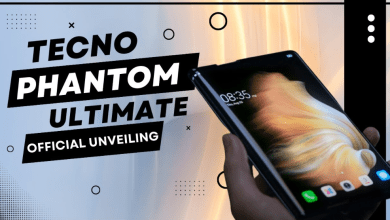Volledig verwijderd videoherstelprogramma van telefoon 2022

Het programma om verwijderde video's volledig van de telefoon te herstellen
Velen van ons moeten mogelijk naar een programma zoeken om verwijderde video's volledig van de telefoon te herstellen, omdat er veel redenen zijn waarom sommige video's moeten worden hersteld nadat ze zijn verwijderd. Je kunt meer volgen via Echo Caïro
Redenen om terug te gaan om video's te herstellen nadat ze zijn verwijderd
Deze redenen kunnen zijn:
- Soms verwijderen we sommige video's naar keuze of per ongeluk, en dan hebben we ze weer nodig.
- Elke storing kan optreden in de telefoon en wordt alleen verholpen door de telefoon opnieuw te formatteren en alle toepassingen te verwijderen.
En om enkele van de verwijderde video's te herstellen, beginnen we met het zoeken naar een volledig verwijderd videoherstelprogramma vanaf de telefoon.
Het is vermeldenswaard dat wanneer we een video van de telefoon verwijderen, de videogegevens in de telefoon blijven en niet samen met de video worden verwijderd, tenzij we in plaats daarvan applicaties of andere bestanden toevoegen.
Om de gegevens van de verwijderde foto's en video's zo lang mogelijk te bewaren en om ze te kunnen herstellen nadat ze zijn verwijderd, moeten we het volgende doen:
- Stop onmiddellijk met het gebruik van de telefoon na het verwijderen van de video's, zodat de gegevens van de verwijderde bestanden niet worden vervangen door de gegevens van de nieuwe bestanden die we naar de telefoon hebben gedownload.
- Het is beter dat we het internet loskoppelen van de telefoon, zodat we het hele programma krijgen om verwijderde video's van de telefoon te herstellen en het uit te voeren en de bestanden te herstellen.
Apps om verwijderde video's te herstellen
Er zijn twee soorten programma's of applicaties om verwijderde video's te herstellen:
Applicaties die direct vanaf de telefoon kunnen worden gebruikt
- Wanneer deze applicaties worden gedownload, zullen ze zelf nieuwe gegevens schrijven, boven de gegevens van de verwijderde video's, waardoor we sommige video's verliezen wanneer we ze ophalen.
- Maar deze applicaties zijn nog steeds effectief en worden vaak gebruikt om de meeste verwijderde video's te herstellen.
Software voor het herstellen van computervideo
- Waarbij we de telefoon op de computer aansluiten en de video's via de computer ophalen zonder dat we de telefoon nodig hebben.
- Deze programma's kunnen het grootste aantal verwijderde video's herstellen.
Hieronder laten we u het krachtigste programma zien om verwijderde video's volledig telefonisch van de telefoon te herstellen:
App voor videoherstel verwijderd
Velen zien dat Deleted Video Recovery het krachtigste programma is om verwijderde video's volledig van de telefoon te herstellen, omdat deze applicatie veel voordelen heeft:
- Het kan verwijderde video's herstellen van het interne geheugen van de telefoon of van de externe SD-kaart.
- Nadat u de applicatie op de telefoon hebt gedownload, kunt u eenvoudig de plaats selecteren waarvan u bestanden wilt ophalen.
- De app splitst de video's op mappen nadat ze zijn gevonden.
- Nadat je de verwijderde video's hebt gevonden, kun je ze rechtstreeks op je telefoon opslaan, exporteren naar Google Drive of ze e-mailen om te voorkomen dat ze opnieuw worden vernietigd.
- Deze app is gratis, maar bevat advertenties.
- De grootte van de app is erg klein, aangezien deze 8 MB groot is.
- De verwijderde Video Recovery-app is geschikt voor Android-apparaten met systeem 5.1 en hoger.
EaseUS MobiSaver Video Herstel-app
- Via deze applicatie kunt u verwijderde foto's, video's en contacten ophalen.
- Het haalt gegevens op uit het interne telefoongeheugen of van de externe SD-kaart.
- Dit programma wordt gekenmerkt als het gemakkelijkste programma om verwijderde video's volledig van de telefoon te herstellen, omdat het wordt gekenmerkt door zijn gebruiksgemak.
- Download de applicatie, kies vervolgens het type bestanden dat u wilt herstellen en de applicatie begint ze te herstellen.
- Deze applicatie ondersteunt alle soorten afbeeldings- en videoformaten zoals JPEG, PNG, MP4, TIF, GIF, BMP, 3GP, MOV, AVI.
- Deze applicatie is volledig gratis en vereist na het downloaden geen toegang tot internet.
- Het is klein van formaat, slechts 5 MB.
- De EaseUS MobiSaver-app is geschikt voor Android-apparaten met systeem 4 en hoger.
Er zijn ook enkele programma's die video's en foto's van de telefoon herstellen, maar dan via de computer.
Het krachtigste programma om verwijderde video's volledig van de telefoon te herstellen via de computer
Recuva
- Dit programma herstelt alles wat u wilt herstellen, zoals foto's, video's, muziek, documenten en e-mails.
- Er zijn drie versies van het programma, één gratis en twee betaalde.
- Het programma haalt bestanden op van de computer en haalt ze niet op van de telefoon, maar u kunt de SD-kaart uit de telefoon verwijderen en op de computer aansluiten, en het programma herstelt bestanden alleen als ze op de SD-kaart stonden voordat u deze verwijderde .
Hoe Recuva te gebruiken
- Nadat u het programma naar de computer hebt gedownload, sluit u de SD-kaart aan op de computer en opent u het programma.
- Nadat de geheugenkaart is gedetecteerd, selecteert u de bestanden die u wilt herstellen.
- Start het scanproces en wacht tot het proces is voltooid.
- Exporteer de video's nadat u ze op de computer hebt teruggezet.
FonePaw-gegevensherstel
- Dit programma haalt alle soorten bestanden op, zoals foto's, video's, contacten en andere.
- Het heeft twee versies, de eerste is gratis en de tweede is betaald.
- Dit programma herstelt bestanden van uw computer, zowel Windows als Mac.
- Het ondersteunt ook de SD-kaart en de USB, dus de telefoon kan op de computer worden aangesloten om verwijderde bestanden te herstellen, en de SD-kaart kan op de computer worden aangesloten om verwijderde bestanden ervan te herstellen.
Hoe FonePaw Data Recovery te gebruiken
- Nadat u het programma naar de computer hebt gedownload, sluit u de telefoon aan op de computer via USB of sluit u de SD-kaart aan op de computer en opent u vervolgens het programma.
- Als u de telefoon via USB hebt aangesloten, moet u USB-foutopsporing uitvoeren voordat u bestanden gaat herstellen.
- Nadat de telefoon of geheugenkaart is gedetecteerd, selecteert u de bestanden die u wilt herstellen.
- Start het scanproces en wacht tot het proces is voltooid.
- Exporteer de video's nadat u ze op de computer hebt teruggezet.
USB-foutopsporing voor Android 4.2 en hoger
- We gaan naar instellingen, dan over telefoon (Over apparaat).
- We drukken zeven keer op het buildnummer totdat je in de ontwikkelaarsmodus verschijnt.
- Ga terug naar Instellingen, vervolgens Ontwikkelaarsopties en vervolgens USB-foutopsporing.